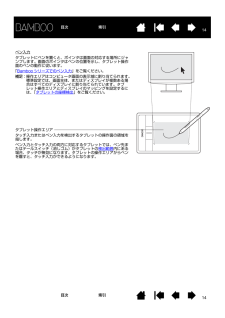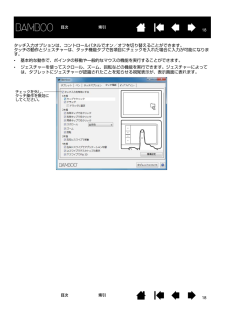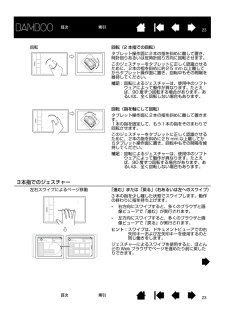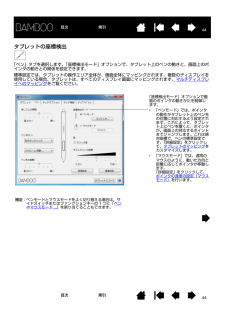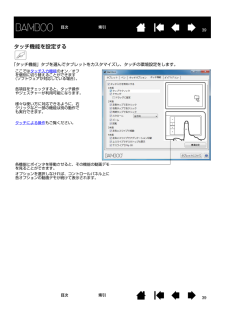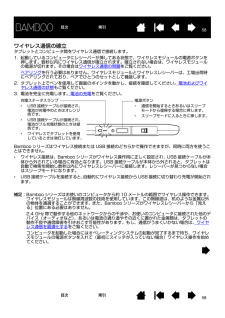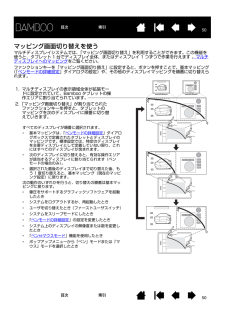Q&A
取扱説明書・マニュアル (文書検索対応分のみ)
"動作"3 件の検索結果
"動作"30 - 40 件目を表示
全般
質問者が納得こんにちは。
治るか分かりませんが、下記で試してみてください。
http://tablet.wacom.co.jp/support/faq/after/det.php?id=1198
4993日前view205
全般
質問者が納得BambooPenはとりあえず問題ないと思います。
IllustStudioを問題なく使用できるか不安があるのなら、公式サイトに体験版というものがありますので購入する前にまずそちらをインストールしてみてください。
体験版を使用してみてとくに不具合がないようなら大丈夫です。確認できたら購入してください。
アップデートというのはIllustStudioのデータを更新することです。インターネットを利用します。
アップデータというのもを公式サイトからダウンロードし、ダウンロードしたデータを起動したら後は画面上に出...
5055日前view103
全般
質問者が納得こんにちは。
すべてのプログラム<Bambooの設定<「ペン」のタブ<座標検出モードで、マウスモードを選べば、
マウスのように相対座標で使えます。
4860日前view6
1010目次索引目次索引姿勢と作業環境を整える疲労が軽減するように、作業環境を整えて楽に作業できるようにしてください。 タブレット、ペン、キーボードを手の届きやすい場所に配置してください。目を疲れさせずに、楽に見ることができるようにディスプレイを調整してください。画面のポインタがタブレット上の手の動きと同じ方向へ移動するようにタブレットを置いてください。正しい姿勢タブレットの向きを設定するタブレットの操作エリアについてマルチディスプレイへのマッピングコントロールパネルの使い方正しい姿勢 補足:Bamboo シリーズが原因と思われる反復性ストレスの徴候、障害、あるいは症状についての治療や予防の説明、約束、保証はいたしかねます。 必ず医師の診断を受け、適切な処置をとるようにしてください。以下の項目にご注意ください。*常に良い姿勢を保ってください。 *ペンを持つときはなるべく力を抜いてください。*目の健康のため、一定の時間ごとにディスプレイから目を離して、室内の他のものを眺めるようにしてください。*作業の合間に休憩をとり、筋肉を伸ばしたり、リラックスさせてください。*1 日のうちで性質の異なる作業を入れ替えて行っ...
1414目次索引目次 索引タブレット操作エリアタッチ入力またはペン入力を検出するタブレットの操作面の領域を指します。ペン入力とタッチ入力の両方に対応するタブレットでは、ペン先またはテールスイッチ(消しゴム)がタブレットの検出範囲内にある場合、タッチが無効になります。タブレットの操作エリアからペンを離すと、タッチ入力ができるようになります。ペン入力タブレットにペンを置くと、ポインタは画面の対応する場所にジャンプします。画面のポインタはペンの位置を示し、タブレット操作面のペンの動作に従います。「Bamboo シリーズでのペン入力」をご覧ください。補足:操作エリアはコンピュータ画面の表示域に割り当てられます。標準設定では、画面全体、またはディスプレイが複数ある場合はすべてのディスプレイに割り当てられています。タブレット操作エリアとディスプレイのマッピングを設定するには、「タブレットの座標検出」をご覧ください。
1818目次索引目次 索引タッチ入力オプションは、コントロールパネルでオン/オフを切り替えることができます。タッチの動作とジェスチャーは、タッチ機能タブで各項目にチェックを入れた場合に入力が可能になります。*基本的な動作で、ポインタの移動や一般的なマウスの機能を実行することができます。*ジェスチャーを使ってスクロール、ズーム、回転などの機能を実行できます。ジェスチャーによっては、タブレットにジェスチャーが認識されたことを知らせる視覚表示が、表示画面に表れます。チェックを外し、タッチ操作を無効にしてください。
2222目次索引目次 索引ズーム ズーム初めに、タブレット操作面に 2 本の指を置きます。*1つの指ともう1つの指の間が徐々に広がるように、拡大操作を行います。*1つの指ともう1つの指でつまむようなかたちをつくって、指同士が徐々に近づくように縮小操作を行います。補足:ズーム機能が Adobe Photoshop で正しく動作しない場合、「編集」メニュー→「環境設定」→「一般」を選択し、ウィンドウから「スクロールホイールでズーム」のチェックがはずれていることを確認します。
2323目次索引目次 索引回転 回転(2 本指での回転)タブレット操作面に2本の指を斜めに離して置き、時計回りあるいは反時計回り方向に回転させます。 このジェスチャーをタブレットに正しく認識させるために、2本の指を斜めに約25 mm 以上離してからタブレット操作面に置き、回転中もその間隔を維持してください。 補足:回転によるジェスチャーは、使用中のソフトウェアによって動作が異なります。たとえば、90 度ずつ回転する場合があります。あるいは、全く回転しない場合もあります。回転(指を軸にして回転)タブレット操作面に2本の指を斜めに離して置きます。1本の指を固定して、もう1本の指をそのまわりで回転させます。 このジェスチャーをタブレットに正しく認識させるために、2本の指を斜めに25 mm 以上離してからタブレット操作面に置き、回転中もその間隔を維持してください。 補足:回転によるジェスチャーは、使用中のソフトウェアによって動作が異なります。たとえば、90 度ずつ回転する場合があります。あるいは、全く回転しない場合もあります。3本指でのジェスチャー左右スワイプによるページ移動「進む」または「戻る」(右あるいは左へのス...
2121目次索引目次 索引タップで右クリック右クリック(2 本指でタップ)右クリックして、画面上のポインタの位置にコンテキストメニューを表示させるには、2 本の指を少しだけ離してタブレットの操作面をタップします。両方の指でタップの動作を、素早く、指をそろえて同時に行います。次に、メニューのオプションまで指をトラックし、タップして項目を選択します。あるいは、指を項目までトラックして、次に「右ボタンクリック」に設定したファンクションキーを押して、コンテキストメニューを開きます。スクロール スクロール2 本の指をタブレットの操作面に置きます。指を同時にゆっくりと平行移動させます。*上方向へ指をスライドさせると、画面の上方向へファイルがスクロールします。*下方向へ指をスライドさせると、画面の下方向へファイルがスクロールします。*左方向へ指をスライドさせると、画面の左方向へファイルがスクロールします。*右方向へ指をスライドさせると、画面の右方向へファイルがスクロールします。ヒント:最後に指をフリックさせると、指がタブレットを離れた後、ほんの短いスクロールが続きます。縦と横にスクロールする Windows では、指をどの...
4444目次索引目次 索引タブレットの座標検出「ペン」タブを選択します。「座標検出モード」オプションで、タブレット上のペンの動きと、画面上のポインタの動きとの関係を設定できます。標準設定では、タブレットの操作エリア全体が、画面全体にマッピングされます。複数のディスプレイを使用している場合、タブレットは、すべてのディスプレイ画面にマッピングされます。マルチディスプレイへのマッピング をご覧ください。 「座標検出モード」オプションで画面のポインタの動きかたを制御します。*「ペンモード」では、ポインタの動作がタブレット上のペン先の位置に対応するよう設定されます。これによって、タブレット上にペンを置くと、ポインタが、画面上の対応するポイントまでジャンプします。これは絶対座標で、ペンの標準設定です。「詳細設定」をクリックして、タブレットのマッピングをカスタマイズします。*「マウスモード」では、通常のマウスのように、動いた方向と距離に応じてポインタが移動します。「詳細設定」をクリックして、ポインタの速度の設定(マウスモード) を行います。補足:ペンモードとマウスモードをよく切り替える場合は、サイドスイッチまたはファ...
3939目次索引目次 索引タッチ機能を設定する「タッチ機能」タブを選んでタブレットをカスタマイズし、タッチの環境設定をします。ここではタッチ入力機能 のオン/オフを個別に切り替えることができます(ソフトウェアが対応している場合)。各項目をチェックすると、タッチ操作やジェスチャーが利用可能になります。様々な使い方に対応できるように、右クリックなど一部の機能は別の動作でも実行できます。タッチによる操作もご覧ください。各機能にポインタを移動させると、その機能の動画デモを見ることができます。オプションを選択しなければ、コントロールパネル上に各オプションの動画デモが続けて表示されます。
5858目次索引目次 索引ワイヤレス通信の確立タブレットとコンピュータ間をワイヤレス通信で接続します。 1. 起動しているコンピュータにレシーバーが挿してある状態で、ワイヤレスモジュールの電源ボタンを押します。数秒以内にワイヤレス通信が確立されます。確立されない場合は、ワイヤレスモジュールの電源が切れます。その場合はワイヤレス通信の問題をご覧ください。 ペアリングを行う必要はありません。ワイヤレスモジュールとワイヤレスレシーバーは、工場出荷時にペアリングされており、ペアでひとつのセットとして機能します。2. タブレット上でペンを使用して画面のポインタを動かし、接続を確認してください。 電池およびワイヤレス通信の状態 もご覧ください。3. 電池を完全に充電します。 電池の充電をご覧ください。Bamboo シリーズはワイヤレス接続または USB 接続のどちらかで操作できますが、同時に両方を使うことはできません。*ワイヤレス接続は、Bamboo シリーズがワイヤレス操作用に正しく設定され、USB 接続ケーブルが本体から外されている場合に有効となります。USB 接続ケーブルが本体から外されると、タブレットは自動で検索...
5050目次索引目次 索引マッピング画面切り替えを使うマルチディスプレイシステムでは、「マッピング画面切り替え」を利用することができます。この機能を使うと、タブレット 1 台でディスプレイ全体、またはディスプレイ 1 つずつで作業を行えます 。マルチディスプレイへのマッピング をご覧ください。ファンクションキーを「マッピング画面切り替え」に設定すると、ボタンを押すことで、基本マッピング(「ペンモードの詳細設定」ダイアログの設定)や、その他のディスプレイマッピングを順番に切り替えられます。1. マルチディスプレイの表示領域全体が拡張モードに設定されていて、Bamboo タブレットの操作エリアに割り当てられています。2.「マッピング画面切り替え」が割り当てられたファンクションキーを押すと、タブレットのマッピングを次のディスプレイに順番に切り替えていきます。 すべてのディスプレイが順番に選択されます。 *基本マッピングは、「ペンモードの詳細設定」ダイアログボックスで定義されたタブレットとディスプレイのマッピングです。標準設定では、特定のディスプレイを主要ディスプレイとして定義していない限り、これにはすべてのディスプ...
- 1